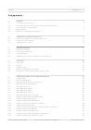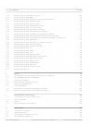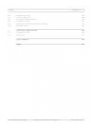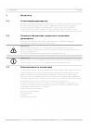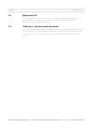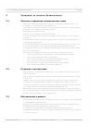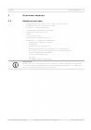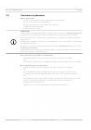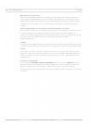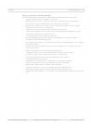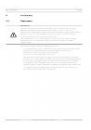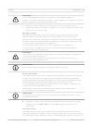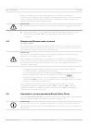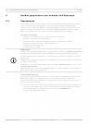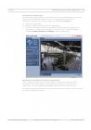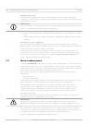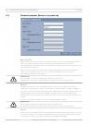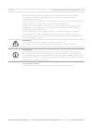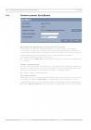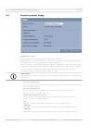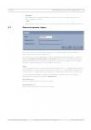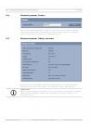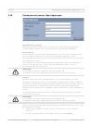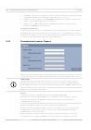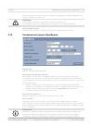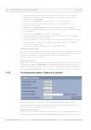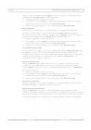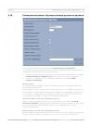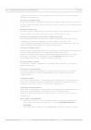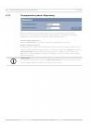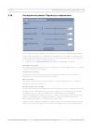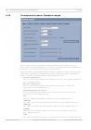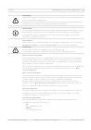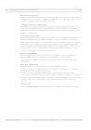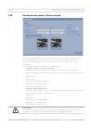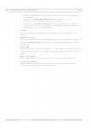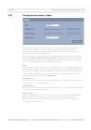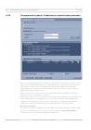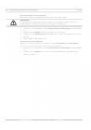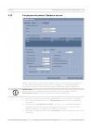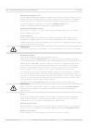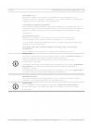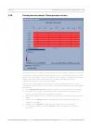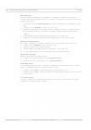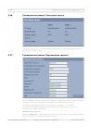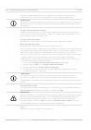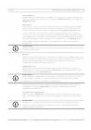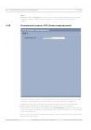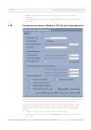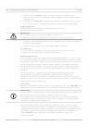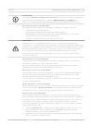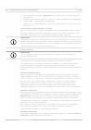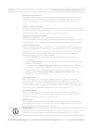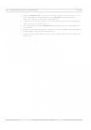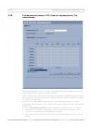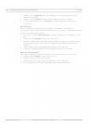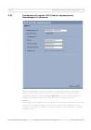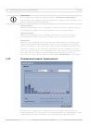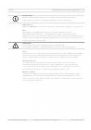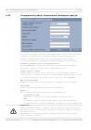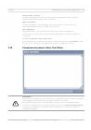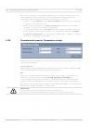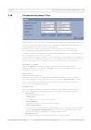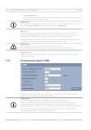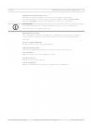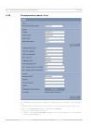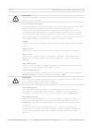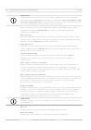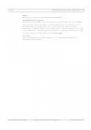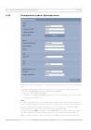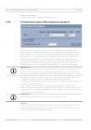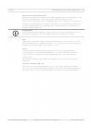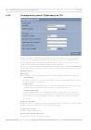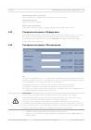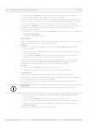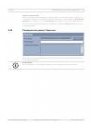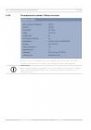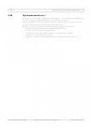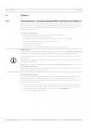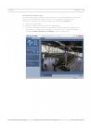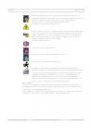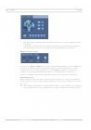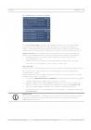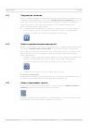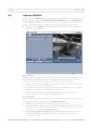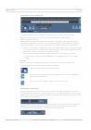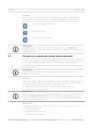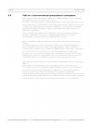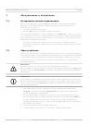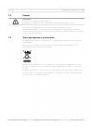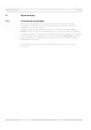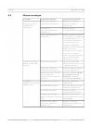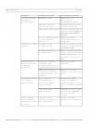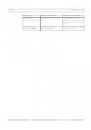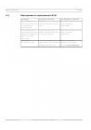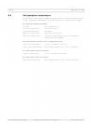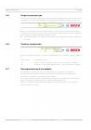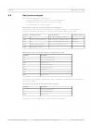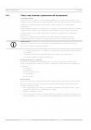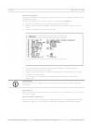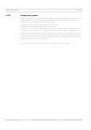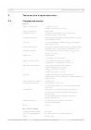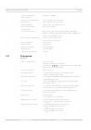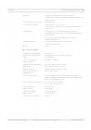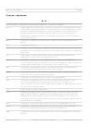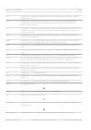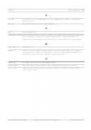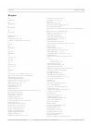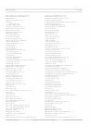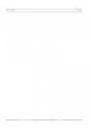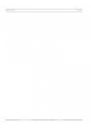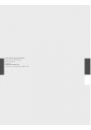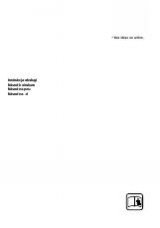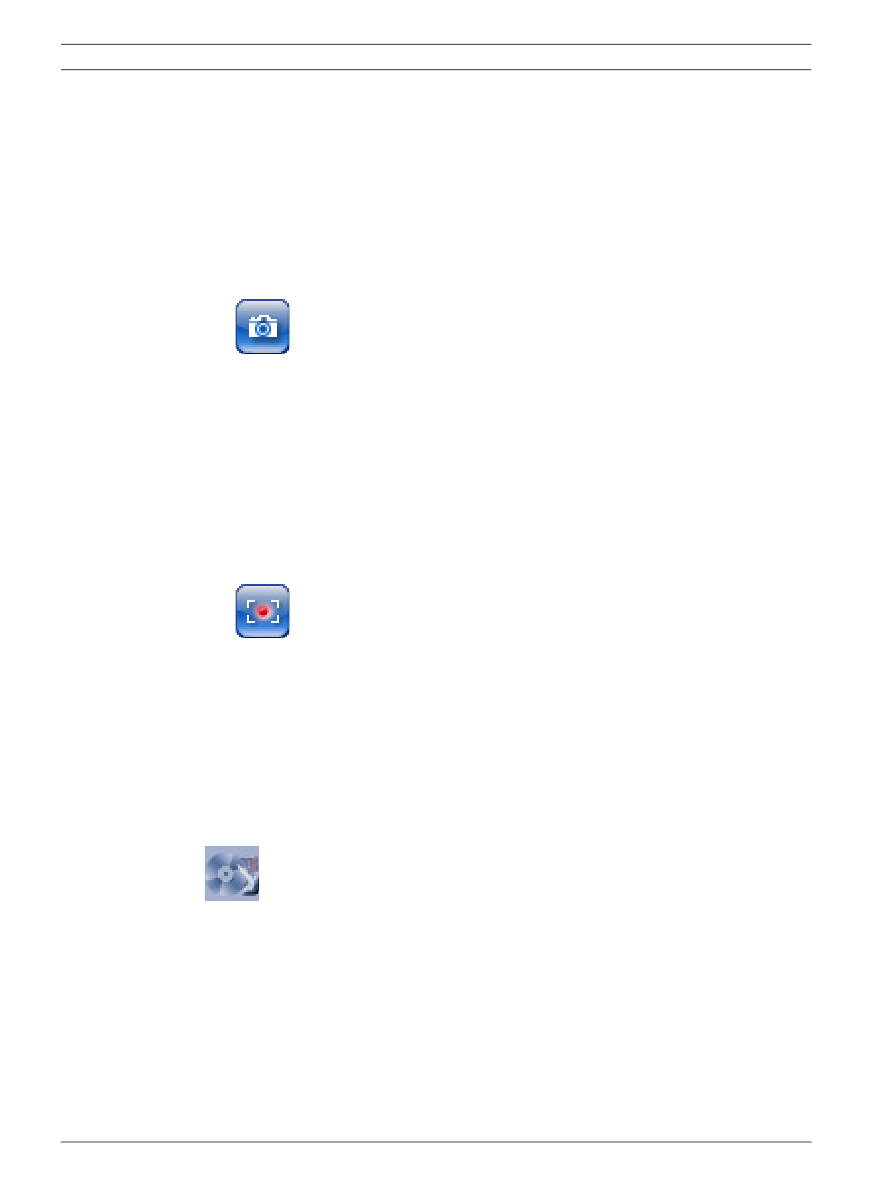
100 ru | Работа
VIP X1 XF
DOC | V4.54 | 2011.09
Руководство по установке и эксплуатации
Bosch Sicherheitssysteme GmbH
6.3
Сохранение снимков
Можно сохранять отдельные изображения в формате JPEG из видеопоследовательности,
отображаемой в данный момент на странице РЕЖИМ РЕАЛЬНОГО ВРЕМЕНИ, на жестком
диске вашего компьютера. Значок для записи отдельных изображений отображается
только в том случае, если устройство настроено соответствующим образом (см.
Раздел Разрешить снимки, Страница 40).
Щелкните значок. Изображение сохраняется с разрешением 704 х 576 пикселов
(4CIF). Папка, в которой сохраняются изображения, зависит от конфигурации
VIP X1 XF (см. Раздел Путь к JPEG- и видеофайлам, Страница 40).
6.4
Запись видеопоследовательностей
Можно сохранять фрагменты видеопоследовательности, отображаемой в данный момент
на странице РЕЖИМ РЕАЛЬНОГО ВРЕМЕНИ, на жестком диске вашего компьютера.
Значок для записи видеопоследовательностей отображается только в том случае, если
устройство настроено соответствующим образом (см. Раздел Разрешить локальную
1.
Щелкните значок, чтобы начать запись. Папка, в которой сохраняются изображения,
зависит от конфигурации VIP X1 XF (см. Раздел Путь к JPEG- и видеофайлам,
Страница 40). Красная точка на значке указывает на то, что идет запись.
2.
Чтобы остановить запись, щелкните значок записи еще раз.
Разрешение изображения
Изображения сохраняются с разрешением, которое установлено в параметрах кодера
(см. Раздел 5.19 Расширенный режим: Профиль кодера, Страница 44).
6.5
Запуск программы записи
Значок жесткого диска под изображениями с камер на странице РЕЖИМ РЕАЛЬНОГО
ВРЕМЕНИ изменяется во время автоматической записи.
Появляется анимационное изображение, сигнализирующее о том, что идет запись. При
отсутствии процесса записи значок отображается статически.